Dalam dunia pengolahan dokumen, presisi adalah kunci. Terutama ketika dokumen Anda akan dicetak, dibagikan, atau diserahkan untuk keperluan resmi. Salah satu aspek paling mendasar namun krusial dari presisi ini adalah ukuran kertas yang tepat. Di Indonesia, ukuran kertas Legal (8.5 x 14 inci atau 21.59 x 35.56 cm) seringkali menjadi standar untuk berbagai keperluan, mulai dari surat-surat resmi, dokumen hukum, hingga formulir penting.
Microsoft Word 2010, sebagai salah satu versi pengolah kata yang masih banyak digunakan, menyediakan fitur yang kuat untuk mengelola pengaturan halaman, termasuk mengubah ukuran kertas. Namun, bagi sebagian pengguna, proses ini mungkin terasa sedikit membingungkan. Artikel ini akan menjadi panduan komprehensif Anda, membahas langkah demi langkah cara mengubah ukuran kertas di Word 2010 ke ukuran Legal, lengkap dengan tips, trik, dan pemahaman mendalam agar Anda dapat melakukannya dengan percaya diri.
Mengapa Ukuran Kertas Penting?
Sebelum kita menyelami proses teknisnya, mari kita pahami mengapa pemilihan ukuran kertas yang tepat sangat vital:
- Profesionalisme dan Kredibilitas: Menggunakan ukuran kertas yang sesuai dengan standar atau persyaratan akan memberikan kesan profesional dan serius pada dokumen Anda. Dokumen yang tidak sesuai ukuran bisa terlihat berantakan atau kurang terorganisir.
- Kemudahan Pencetakan: Pencetak (printer) memiliki pengaturan ukuran kertas yang harus sesuai dengan dokumen yang ingin Anda cetak. Jika ukuran kertas di dokumen Anda tidak cocok dengan kertas yang terpasang di printer, hasil cetak bisa terpotong, terdistorsi, atau bahkan gagal dicetak sama sekali.
- Kesesuaian dengan Persyaratan: Banyak instansi, baik pemerintah maupun swasta, menetapkan ukuran kertas tertentu untuk dokumen yang mereka terima. Mengabaikan ini bisa berujung pada penolakan dokumen.
- Tata Letak yang Optimal: Ukuran kertas mempengaruhi bagaimana konten dokumen Anda ditampilkan di layar dan bagaimana ia akan dicetak. Mengubah ukuran kertas dapat memengaruhi margin, tata letak paragraf, dan penempatan gambar.
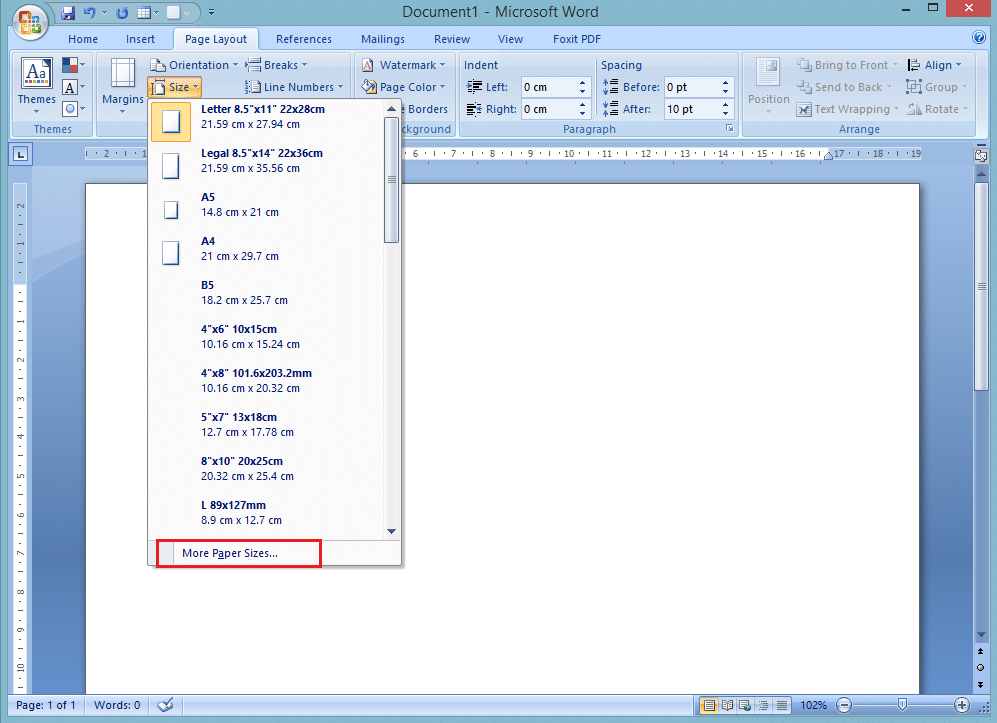
Memahami Ukuran Kertas Legal
Ukuran kertas Legal memiliki dimensi yang lebih panjang dibandingkan ukuran Letter yang umum digunakan di Amerika Utara.
- Inci: 8.5 inci (lebar) x 14 inci (panjang)
- Sentimeter: 21.59 cm (lebar) x 35.56 cm (panjang)
Penting untuk dicatat bahwa meskipun Word 2010 secara global mendukung berbagai satuan ukuran, format "Legal" biasanya merujuk pada dimensi ini.
Langkah-Langkah Mengubah Ukuran Kertas ke Legal di Word 2010
Proses mengubah ukuran kertas di Word 2010 umumnya dilakukan melalui pengaturan Page Setup (Pengaturan Halaman). Mari kita mulai:
Langkah 1: Buka Dokumen Anda
Pertama, buka dokumen Microsoft Word 2010 yang ingin Anda ubah ukuran kertasnya. Jika Anda membuat dokumen baru, Anda juga bisa langsung menerapkan pengaturan ukuran kertas ini sebelum mulai mengetik.
Langkah 2: Akses Tab "Page Layout"
Setelah dokumen terbuka, perhatikan pita menu (ribbon) di bagian atas jendela Word. Cari dan klik tab "Page Layout". Tab ini berisi semua pengaturan yang berkaitan dengan tata letak halaman dokumen Anda.
Langkah 3: Temukan Grup "Page Setup"
Di dalam tab "Page Layout", Anda akan melihat beberapa grup ikon. Cari grup yang bernama "Page Setup". Grup ini biasanya berisi ikon-ikon seperti Margins, Orientation, Size, Columns, Breaks, dan Line Numbers.
Langkah 4: Klik Tombol "Size"
Di dalam grup "Page Setup", klik pada opsi "Size". Saat Anda mengklik ini, sebuah menu dropdown akan muncul, menampilkan daftar ukuran kertas yang umum digunakan.
Langkah 5: Pilih Ukuran "Legal"
Dalam menu dropdown "Size" yang muncul, cari dan pilih opsi "Legal". Word 2010 biasanya sudah memiliki opsi "Legal" yang terdaftar secara default.
- Jika "Legal" Muncul Langsung: Cukup klik pada "Legal" dan ukuran kertas dokumen Anda akan langsung berubah.
-
Jika "Legal" Tidak Terdaftar (Jarang Terjadi): Dalam kasus yang sangat jarang terjadi di mana opsi "Legal" tidak muncul di daftar standar, Anda perlu membuat ukuran kustom. Untuk melakukan ini, Anda akan memilih "More Paper Sizes…" di bagian bawah menu dropdown "Size".
- Membuat Ukuran Kustom (Jika Diperlukan):
- Setelah memilih "More Paper Sizes…", jendela "Page Setup" akan terbuka, dengan tab "Paper" yang aktif.
- Di bagian "Paper size", Anda akan melihat dropdown yang sama dengan daftar ukuran kertas. Cari dan pilih "Custom Size".
- Sekarang, Anda akan melihat kotak input untuk "Width" (Lebar) dan "Height" (Tinggi).
- Masukkan nilai berikut:
- Width: 8.5" (atau 21.59 cm)
- Height: 14" (atau 35.56 cm)
- Pastikan satuan yang digunakan sesuai. Jika Anda memasukkan dalam inci, pastikan ada tanda kutip ganda ("). Jika dalam sentimeter, gunakan "cm". Word biasanya cukup cerdas untuk mengkonversi jika Anda memasukkan salah satu satuan.
- Setelah memasukkan nilai yang benar, klik tombol "OK" di jendela "Page Setup".
- Membuat Ukuran Kustom (Jika Diperlukan):
Langkah 6: Periksa Perubahan
Setelah Anda memilih "Legal" atau mengatur ukuran kustom, dokumen Anda akan secara otomatis menyesuaikan. Anda mungkin akan melihat perubahan pada tata letak, terutama jika dokumen Anda sudah berisi banyak teks dan gambar.
- Perhatikan Margin: Mengubah ukuran kertas dapat memengaruhi bagaimana margin yang Anda tetapkan sebelumnya terlihat. Teks mungkin menjadi lebih renggang atau lebih rapat tergantung pada margin asli dan ukuran kertas baru. Jika ini terjadi, Anda mungkin perlu menyesuaikan margin Anda di tab "Page Layout" > "Margins".
- Halaman Tambahan: Karena kertas Legal lebih panjang dari Letter, dokumen Anda mungkin membutuhkan lebih banyak halaman. Sebaliknya, jika Anda memulai dari ukuran yang lebih besar, dokumen Anda mungkin menjadi lebih sedikit halaman.
- Tampilan di Layar: Tampilan di layar Anda mungkin juga berubah, menunjukkan proporsi kertas Legal yang baru.
Tips dan Trik Tambahan
-
Pengaturan Default untuk Dokumen Baru: Jika Anda ingin semua dokumen baru yang Anda buat di Word 2010 secara otomatis menggunakan ukuran Legal, Anda perlu mengatur ini sebagai default.
- Buka jendela "Page Setup" seperti pada langkah-langkah di atas (Tab "Page Layout" > Grup "Page Setup" > Klik panah kecil di sudut kanan bawah grup "Page Setup").
- Di jendela "Page Setup", pastikan tab "Paper" dipilih.
- Pilih ukuran "Legal" dari dropdown "Paper size".
- Klik tombol "Set As Default" di bagian bawah jendela.
- Anda akan diminta konfirmasi. Klik "Yes".
- Mulai sekarang, setiap kali Anda membuat dokumen baru, ukuran kertasnya akan otomatis diatur ke Legal.
-
Menyimpan Template: Alternatif lain untuk mengatur default adalah dengan menyimpan dokumen Anda sebagai template.
- Atur ukuran kertas ke Legal dan lakukan pengaturan lain yang Anda inginkan (margin, font default, dll.).
- Pergi ke File > Save As.
- Pada kotak dialog "Save As", ubah "Save as type:" menjadi *"Word Template (.dotx)"**.
- Beri nama template Anda (misalnya, "Template Legal").
- Simpan template ini di folder template default Word Anda. Anda kemudian dapat membuat dokumen baru berdasarkan template ini melalui File > New > My Templates (atau Personal).
-
Memeriksa Satuan Ukuran: Pastikan Anda konsisten dengan satuan ukuran yang Anda gunakan. Jika Anda bekerja di negara yang menggunakan sentimeter sebagai satuan standar, Anda mungkin ingin mengatur Word untuk menampilkan satuan dalam sentimeter.
- Pergi ke File > Options.
- Pilih "Advanced" di panel kiri.
- Gulir ke bawah ke bagian "Display".
- Di bawah "Show measurements in units of:", pilih "Centimeters".
- Klik "OK".
Sekarang, semua pengukuran di Word (termasuk saat Anda mengatur ukuran kertas kustom) akan ditampilkan dalam sentimeter.
-
Efek pada Gambar dan Objek: Ketika Anda mengubah ukuran kertas, objek seperti gambar, tabel, atau bentuk yang Anda masukkan mungkin perlu disesuaikan kembali. Teks wrap gambar mungkin berubah, dan tabel bisa melebar atau menyempit. Periksa kembali tata letak visual dokumen Anda setelah mengubah ukuran kertas.
-
Menangani Dokumen dari Sumber Lain: Jika Anda menerima dokumen dari orang lain yang mungkin menggunakan ukuran kertas berbeda, Anda dapat mengubahnya ke Legal menggunakan langkah-langkah di atas. Namun, waspadai potensi perubahan tata letak yang signifikan.
Mengapa Kita Perlu Melakukan Ini? Studi Kasus Sederhana
Bayangkan Anda adalah seorang mahasiswa yang sedang mengerjakan skripsi. Dosen pembimbing Anda telah menginstruksikan bahwa semua proposal penelitian harus diserahkan dalam format ukuran kertas Legal. Anda telah menghabiskan waktu berjam-jam menulis proposal Anda, dan secara tidak sadar, Anda menggunakan ukuran kertas Letter standar yang muncul saat Anda pertama kali membuka Word.
Ketika Anda mencoba mencetak proposal tersebut atau mengirimkannya secara digital, Anda mungkin menerima keluhan:
- Jika Dicetak: Kertas Anda akan terlihat lebih pendek dari yang seharusnya, dan mungkin beberapa bagian di akhir halaman terpotong.
- Jika Dibagikan Digital: Penerima mungkin melihat margin yang aneh, atau saat mereka mencoba mencetaknya, mereka akan mengalami masalah yang sama.
Dengan mengikuti panduan ini, Anda dapat memastikan bahwa dokumen proposal Anda memiliki ukuran yang benar. Ini bukan hanya tentang mengikuti instruksi, tetapi juga tentang menunjukkan bahwa Anda memperhatikan detail dan menghormati persyaratan yang ditetapkan.
Kesimpulan
Mengubah ukuran kertas di Microsoft Word 2010 ke Legal adalah proses yang relatif sederhana namun krusial. Dengan memahami di mana menemukan pengaturan yang tepat dan bagaimana cara kerjanya, Anda dapat memastikan bahwa dokumen Anda terlihat profesional, memenuhi persyaratan, dan siap untuk dicetak atau dibagikan tanpa masalah tata letak.
Ingatlah untuk selalu memeriksa kembali tata letak Anda setelah melakukan perubahan ukuran kertas, dan jangan ragu untuk menggunakan fitur "Set As Default" atau menyimpan template jika Anda sering bekerja dengan ukuran kertas Legal. Dengan menguasai keterampilan dasar ini, Anda akan meningkatkan efisiensi dan kualitas kerja Anda dalam menggunakan Microsoft Word 2010. Selamat mengolah dokumen!

